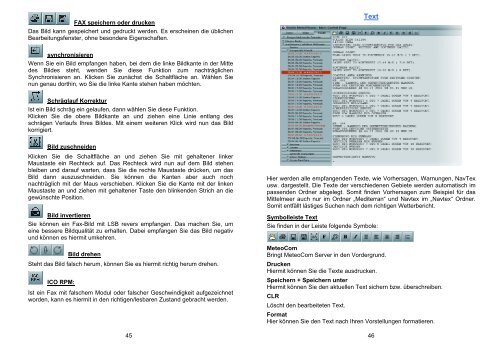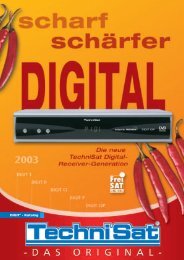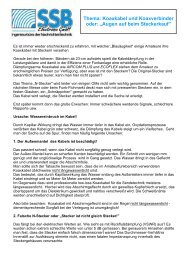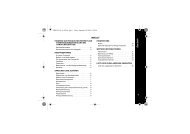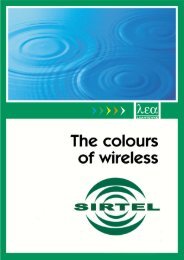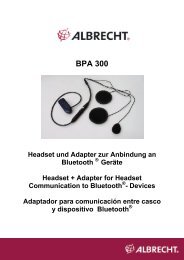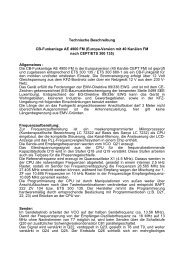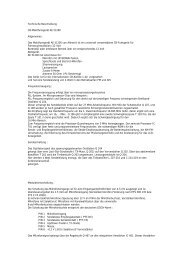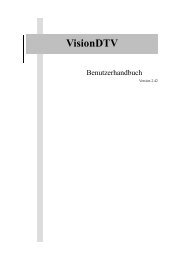MeteoCom 6 - Thiecom
MeteoCom 6 - Thiecom
MeteoCom 6 - Thiecom
Erfolgreiche ePaper selbst erstellen
Machen Sie aus Ihren PDF Publikationen ein blätterbares Flipbook mit unserer einzigartigen Google optimierten e-Paper Software.
FAX speichern oder drucken<br />
Das Bild kann gespeichert und gedruckt werden. Es erscheinen die üblichen<br />
Bearbeitungsfenster, ohne besondere Eigenschaften.<br />
Text<br />
synchronisieren<br />
Wenn Sie ein Bild empfangen haben, bei dem die linke Bildkante in der Mitte<br />
des Bildes steht, wenden Sie diese Funktion zum nachträglichen<br />
Synchronisieren an. Klicken Sie zunächst die Schaltfläche an. Wählen Sie<br />
nun genau dorthin, wo Sie die linke Kante stehen haben möchten.<br />
Schräglauf Korrektur<br />
Ist ein Bild schräg ein gelaufen, dann wählen Sie diese Funktion.<br />
Klicken Sie die obere Bildkante an und ziehen eine Linie entlang des<br />
schrägen Verlaufs Ihres Bildes. Mit einem weiteren Klick wird nun das Bild<br />
korrigiert.<br />
Bild zuschneiden<br />
Klicken Sie die Schaltfläche an und ziehen Sie mit gehaltener linker<br />
Maustaste ein Rechteck auf. Das Rechteck wird nun auf dem Bild stehen<br />
bleiben und darauf warten, dass Sie die rechte Maustaste drücken, um das<br />
Bild dann auszuschneiden. Sie können die Kanten aber auch noch<br />
nachträglich mit der Maus verschieben. Klicken Sie die Kante mit der linken<br />
Maustaste an und ziehen mit gehaltener Taste den blinkenden Strich an die<br />
gewünschte Position.<br />
Bild invertieren<br />
Sie können ein Fax-Bild mit LSB revers empfangen. Das machen Sie, um<br />
eine bessere Bildqualität zu erhalten. Dabei empfangen Sie das Bild negativ<br />
und können es hiermit umkehren.<br />
Bild drehen<br />
Steht das Bild falsch herum, können Sie es hiermit richtig herum drehen.<br />
ICO RPM:<br />
Ist ein Fax mit falschem Modul oder falscher Geschwindigkeit aufgezeichnet<br />
worden, kann es hiermit in den richtigen/lesbaren Zustand gebracht werden.<br />
45<br />
Hier werden alle empfangenden Texte, wie Vorhersagen, Warnungen, NavTex<br />
usw. dargestellt. Die Texte der verschiedenen Gebiete werden automatisch im<br />
passenden Ordner abgelegt. Somit finden Vorhersagen zum Beispiel für das<br />
Mittelmeer auch nur im Ordner „Mediterran“ und Navtex im „Navtex“ Ordner.<br />
Somit entfällt lästiges Suchen nach dem richtigen Wetterbericht.<br />
Symbolleiste Text<br />
Sie finden in der Leiste folgende Symbole:<br />
<strong>MeteoCom</strong><br />
Bringt <strong>MeteoCom</strong> Server in den Vordergrund.<br />
Drucken<br />
Hiermit können Sie die Texte ausdrucken.<br />
Speichern + Speichern unter<br />
Hiermit können Sie den aktuellen Text sichern bzw. überschreiben.<br />
CLR<br />
Löscht den bearbeiteten Text.<br />
Format<br />
Hier können Sie den Text nach Ihren Vorstellungen formatieren.<br />
46